زمانی که قصد ارتقای کامپوتر خود را دارید، سخترین بخش کار که باید درست درک شود، هماهنگی قطعات جدید با قطعات قدیمی است. و در کنار همهی جوانبی که باید در نظر داشته باشید، قابلیتهای مادربرد برای ساپورت قطعات مهمترین قسمت است. مادربرها ترکیبی پیچیده از چیپها، مدارها و هیت سینکها هستند که با قطعات مشهورتری مثل پردازنده، رم، و کارت گرافیک ترکیب شده و در کنار هم سیستم مورد نیاز شما را تشکیل میدهند. درک درست خصوصیات مادربرد بدین معناست که با چه نوع رم و چه فرکانسی هماهنگ خواهد شد. حال در ادامه این مقاله به بررسی بهترین راه تشخیص مدل مادربرد میپردازیم.
همچنین مادربرد است که تعیین میکند چه نوع از حافظهی SSD و چه نوع از سوکت پردازنده برای شما قابل استفاده است. البته تولید کنندگان مادربردها به خوبی در وب سایتهای خود این جزئیات را برای شما مشخص کردهاند. فروشگاههایی مثل اگزوگیم نیز تمام جزئیات مورد نیاز شما را در صفحهی فروش ذکر میکنند. اما هدف از این مقاله یافتن مدل مادربردی است که در حال حاضر در اختیار دارید. برای تشخیص مدل مادربرد شما چند گزینه پیش رو خواهید داشت.
به دنبال تاریخچهی خرید و یا مدل دستگاه خود بگردید
بررسی تخصصی تشخیص مدل مادربرد را شروع میکنیم. بسته به اینکه سیستم گیمینگ شما چگونه اسمبل شده است، شما میتوانید رد خرید خود را از فروشنده بگیرید و از مدل مادربرد خود مطلع شوید. خیلی از نامهای بزرگ پیسیهای از پیش اسمبل شده مانند Dell و HP، یک ID برای هر تولید خود دارند که به کمک آن میتوانید مدل مادربرد را تشخیص دهید.
اما خرید پیسیهای شرکتی در میان گیمرهای کشورمان چندان مورد رایجی نیست و اکثر افراد سعی در پیدا کردن قطعات مورد نیاز و کنار هم قرار دادن این قطعات دارند. اگر شما هم یکی از این افراد هستید و بنا به علاقه پیسی خود را خودتان اسمبل کردهاید، میتوانید از طریق بررسی خرید خود به مدل مادربر دست پیدا کنید.
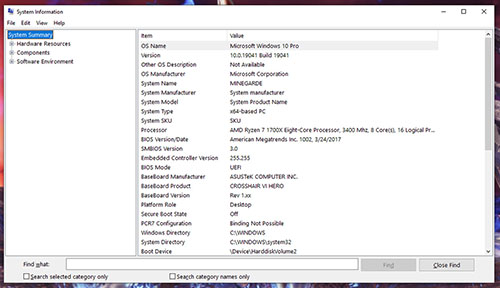
از Windows System Information برای پیدا کردن مدل مادربرد استفاده کنید
روش تشخیص مدل مادربرد از طریق System Information یک راهکار کاملا بی نقص نیست اما در خیلی از موارد ویندوز 10 قادر است مدل مادربرد را به صورت دقیق به شما نمایش دهد. برای رفتن به پنجرهی System Information کافیست:
- بر روی تسکبار ویندوز، گزینهی Start را بزنید یا از روی کیبرد علامت ویندوز را فشار دهید
- بعد از اینکه منوی ویندوز برای شما باز شد، عبارت System Information را در قسمت جستجو تایپ کنید
- بر روی نرم افزار کلیک کنید تا باز شود
در صفحهی System Information لیستی از اطلاعات سیستم شما موجود است که در قسمت “BaseBoard” اگر خوش شانس باشید مدل مادربرد خود را خواهید یافت.
بعضی مادربردها در این قسمت قابل شناسایی نیستند و در جلوی قسمت “BaseBoard” عبارت “Not Available” را به شما نشان خواهد داد که در این صورت باید به گزینهی بعدی فکر کنید.
از نرم افزارهای تردپارتی استفاده کنید
به لطف متخصصین IT، modderهای پیسی و اشخاصی که به اورکلاک سیستم توجه ویژهای دارند، چند نرم افزار برای تشخیص مدل مادربرد تهیه شدهاند که میتوانند کار را بهتر از ویندوز 10 انجام دهند. این نرم افزارها شامل HWiNFO، CPU-Z و Speccy میباشند.
به محض این که نرم افزار را نصب کردید، آنها خیلی سریع کار را برای شما انجام خواهند داد.
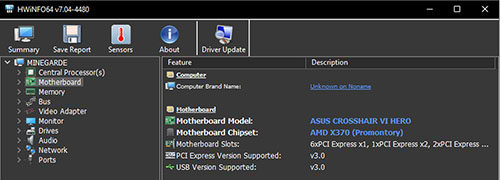
با نرم افزار HWiNFO تعدادی پنجره بعد از باز کردن نرم افزار برای شما باز میشوند. یکی از این پنجرهها شامل گزینههای Summary، Save، Sensors و About در قسمت بالای پنجره میباشد. (همانطور که در عکس بالا ملاحظه میکنید). شما میتوانید در قسمت سمت چپ این پنجره گزینهی “Motherboard” را بیابید و با کلیک کردن بر روی این گزینه، جزئیات مادربرد برای شما به نمایش در خواهد آمد.
در نرم افزار CPU-Z شما باید بر روی تب “Mainboard” در قسمت بالا کلیک کنید تا اطلاعات مادربرد برای شما به نمایش درآید.
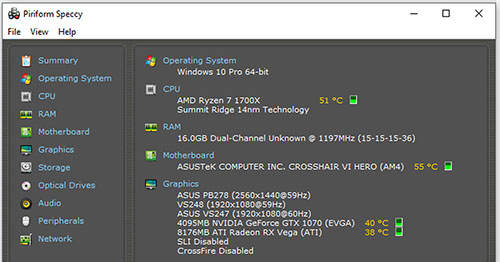
نرم افزار Speccy کار را برای شما بسیار آسان کرده است. کافیست نرم افزار را باز کرده و چند لحظه به آن فرصت دهید تا قطعات را شناسایی کند. همان طور که در تصویر بالا میبینید، در قسمت مادربرد اطلاعات کاملا مشخص است.
خواندن مطلب زیر را از دست ندهید:
آموزش آپدیت بایوس مادربرد
گزینهی آخر تشخیص مدل مادربرد ، باز کردن پیسی و نگاه کردن به مادربرد
همیشه زمانی که میخواهید درب کیس را باز کنید، از خاموش بودن آن مطمئن باشید چرا که برخورد دست شما با قطعات میتواند برای پیسی شما مشکلات جدی ایجاد کند.

اکثر مادربردها با نام، مدل و اطلاعات پرینت شده بر روی خود به بازار عرضه میشوند. اطلاعات مدل و برند معمولا در نزدیکی پردازنده و به موازات اسلات گسترش PCIe یافت میشود. یا ممکن است بر روی هیتسینک نوشته شده باشد.

جمعبندی بررسی تشخیص مدل مادربرد
به پایان مقاله تشخیص مدل مادربرد از اگزو رسیدیم؛ کیسهای از پیش اسمبل شدهی شرکتی، ممکن است به دلیل باز کردن پیسی، گارانتی شما را منقضی کنند. در نتیجه، از این بابت مطمئن شوید که بعد از باز کردن پیسی دچار مشکل گارانتی نخواهید شد. از طرفی بعضا برای کاربران لپ تاپها این سؤال پیش میآید که مدل مادربرد آنها چیست. باز کردن لپ تاپ برای دیدن مدل مادربرد کار شایستهای نیست و به شما پیشنهاد میکنید از پیگیری مدل لپ تاپ به مدل مادربرد برسید و یا از ویندوز و نرم افزارهای تردپارتی استفاده کنید.
امیدواریم در مقاله تشخیص مدل مادربرد نیز مانند مقالات پیشین نکات کاربردی وجود داشته باشد. لطفا نظرات و انتقادات خود را از ما دریغ نکرده و در بخش نظرات با ما و دیگر مخاطبات اگزومگ به اشتراک بگذارید.
بیشتر بخوانید:
نگاهی به انواع استانداردهای مادربرد
راهنمایی بررسی جریان برق مادربرد و عیبیابی آن در سیستم


















































































برای ارسال دیدگاه ابتدا باید وارد شوید.